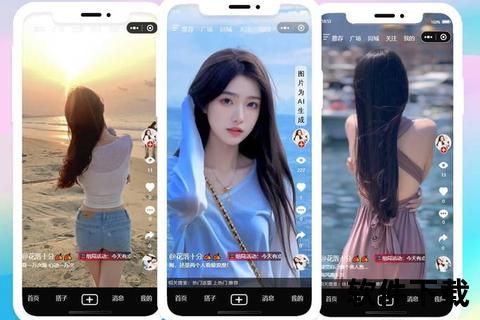在数字化浪潮席卷全球的今天,高效处理多媒体文件已成为现代人工作与生活的刚需。一款名为“格式工厂”的免费工具凭借其强大的兼容性与易用性,成为数百万用户处理音视频、图片格式转换的首选。本文将从功能特性到实践操作,全面解析这款工具的核心价值与使用技巧,为读者提供一份详尽的实用指南。
一、核心功能:一站式解决多媒体处理难题
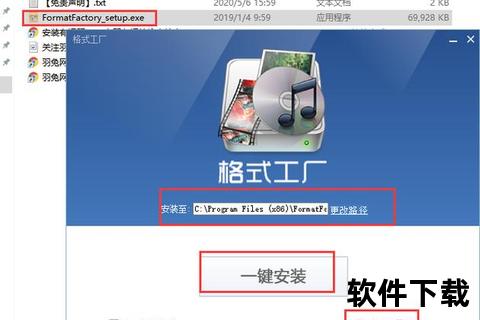
格式工厂免费版以“全能转换”为核心定位,覆盖视频、音频、图片三大领域的格式兼容需求。其支持超过200种文件格式转换,包括MP4、AVI、MOV等主流视频格式,MP3、WAV、FLAC等音频格式,以及JPG、PNG、GIF等图像格式,几乎可满足90%以上用户的日常需求。
功能亮点:
1. 批量处理与高效转换:支持同时处理多个文件,通过硬件加速技术(如NVIDIA NVENC编码器)显著提升转换速度,尤其在处理高清视频时效率优势明显。
2. 基础编辑工具集成:视频裁剪、画面旋转、水印添加、音频提取等操作均可一键完成,无需依赖专业软件。
3. 修复与压缩能力:可修复部分损坏的媒体文件,并通过调整分辨率、比特率等参数实现文件“瘦身”,节省存储空间。
4. 设备适配优化:提供针对iPhone、PSP等移动设备的预设输出方案,解决格式兼容性问题。
二、下载与安装:三步规避风险,获取正版资源

由于网络环境中存在大量捆绑恶意软件的假冒版本,建议用户优先通过官网(需通过搜索引擎验证域名真实性)或可信平台下载。
安全下载流程:
1. 访问官网:通过搜索引擎输入“格式工厂官网”,核对域名是否包含“formatfactory”等官方标识,避免点击广告推广链接。
2. 选择版本:官网提供Windows系统专用版(约50MB),点击“免费下载”按钮获取安装包。注意取消安装过程中可能默认勾选的第三方软件。
3. 安装验证:完成安装后,首次启动时检查软件界面是否包含广告弹窗(正版免费版可能包含少量非侵入式广告),并通过“帮助-关于”确认版本信息。
三、使用教程:从入门到进阶的实战指南
以下以视频格式转换与音频合并为例,演示格式工厂的操作流程:
案例1:MP4转AVI格式
1. 添加文件:打开软件后点击“视频”模块,选择“→AVI”按钮,通过“添加文件”导入待转换视频。
2. 参数设置:在输出配置中调整分辨率(建议保持原画质)、比特率(默认16000kbps)等参数,高级用户可启用硬件加速(如NVIDIA编码器)提升速度。
3. 执行转换:设置输出路径后点击“开始”,任务队列显示进度条,转换完成后自动跳转至目标文件夹。
案例2:多音频合并
1. 选择功能:进入“音频”模块,点击“合并音频”选项,导入多个MP3或WAV文件。
2. 调整顺序:通过拖拽调整文件排列顺序,设置淡入淡出效果以平滑过渡。
3. 输出设置:选择输出格式(如MP3),指定保存位置后启动合并任务。
四、安全性与用户评价:客观解析优劣
安全性:
正版格式工厂免费版未发现恶意代码或隐私窃取行为,但其部分版本可能携带推广插件(安装时需手动取消勾选)。用户需警惕“破解版”风险:第三方修改版本可能植入木马或导致系统崩溃。
用户反馈:
五、未来展望:技术升级与生态拓展
从近期版本更新(如v5.13加入AV1编码支持)可见,格式工厂正持续优化编解码效率,并探索AI驱动的智能处理功能(如自动画质修复)。未来可能进一步整合云服务,支持跨设备同步与在线转换,同时或推出订阅制高级版本以平衡商业化需求。
作为一款历经十余年迭代的经典工具,格式工厂免费版在功能深度与用户体验之间实现了巧妙平衡。无论是处理简单的格式转换,还是完成基础的媒体编辑,它都能以零成本提供专业级解决方案。对于追求效率的普通用户而言,掌握其核心操作并规避下载风险,即可让数字生活事半功倍。